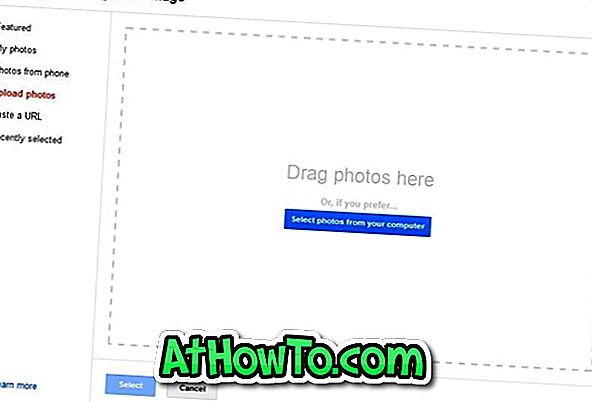Il team di Gmail ha aggiunto nuove funzionalità al popolare servizio di posta in volta. Nel 2008, Google ha introdotto per la prima volta temi in Gmail per consentire agli utenti di personalizzare la propria casella di posta con sfondi interessanti. Lo scorso novembre, i temi HD sono stati resi disponibili in Gmail.

Recentemente, Google ha introdotto il supporto di temi personalizzati in Gmail. Fino ad ora, gli utenti potevano utilizzare solo temi forniti da Google. Ma ora gli utenti possono impostare la propria immagine come sfondo della Posta in arrivo. Puoi scegliere le foto dal tuo computer, telefono, da album di foto o da un sito web. Alcuni sfondi interessanti sono disponibili per impostazione predefinita.
Se si desidera caricare e utilizzare la propria immagine, si prega di utilizzare un'immagine più grande di 2560 x 1920 px.
Ecco come impostare la tua immagine personalizzata come sfondo Gmail:
Passaggio 1: accedi al tuo account Gmail. Fai clic sull'icona delle impostazioni presente in alto a destra nella posta in arrivo, quindi fai clic su Temi.
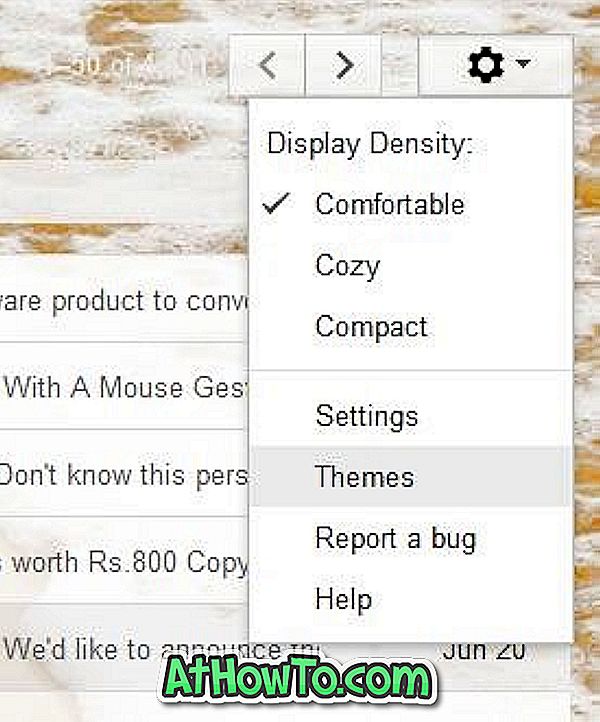
Passaggio 2: scorri verso il basso la pagina per visualizzare la sezione Temi personalizzati. Qui, fai clic su Tema chiaro o scuro per selezionare l'immagine di sfondo dal PC, telefono, album o foto in primo piano.
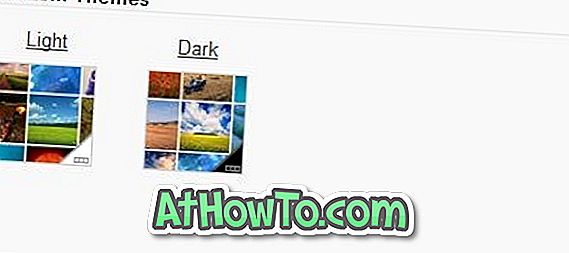
Passaggio 3: se si sta caricando dal PC, fare clic su Carica foto, quindi fare clic su Seleziona foto dal computer per individuare la posizione dell'immagine. Dopo aver selezionato la tua foto preferita, fai clic su Apri, quindi fai clic sul pulsante Seleziona per caricare e impostare la nuova immagine come sfondo di Gmail. In bocca al lupo!